Na zaslonu za prijavo vnesite svoj e-poštni naslov. Nato izberite Nadaljuj.
Si nikakor ne morete zapomniti svojega gesla za račun Adobe? Prenesite program Adobe Account Access za varno prijavo v program ali storitev Adobe z enim dotikom, pri čemer vam ne bo treba vnašati gesla.
Program za dostop do računa Adobe je na voljo za uporabnike z Adobe ID-jem in Enterprise Id-jem. Trenutno ni na voljo za uporabnike s Federated ID-jem.
Prijava brez gesla s programom Adobe Account Access
Prenesite program Adobe Account Access iz trgovine App Store ali Google Play.
Prijava v programe in storitve z enim dotikom
Za varno prijavo brez gesla po nastavitvi programa uporabite ta postopek.
-
Izberite način prejema kode za preverjanje v eni od svojih naprav.
-
Vnesite kodo za preverjanje v mobilnem telefonu, da dokončate postopek prijave.
-
Na prijavnem zaslonu vnesite geslo za račun Adobe za dostop do računa. Nato izberite Nadaljuj.
Deaktiviranje programa Adobe Account Access
Če programa Adobe Account Access ne želite več uporabljati, ga lahko deaktivirate prek računa Adobe.
-
Prijavite se na naslovu https://account.adobe.com/security.
-
V razdelku Preverjanje v dveh korakih deaktivirajte možnost Prijava s programom Adobe Account Access
.Ko izbiro potrdite, se program Adobe Account Access deaktivira. V programe in storitve Adobe se lahko še naprej prijavljate z e-poštnim naslovom in geslom.
Pogosta vprašanja
Za program Adobe Account Access morajo biti izpolnjene naslednje sistemske zahteve:
- Imate veljavno telefonsko številko za nastavitev računa v programu Adobe Account Access.
- Vaš telefon uporablja zaklepanje s prepoznavanjem obrazov ali govora, kodo PIN ali prstnim odtisom (imenovano tudi biometrično preverjanje pristnosti).
- Imate telefon, ki uporablja sistem iOS različice 11 ali novejše ali sistem Android različice 6 ali novejše.
Če niste prejeli obvestila, odprite program Adobe Account Access. Nato izberite Odobri.
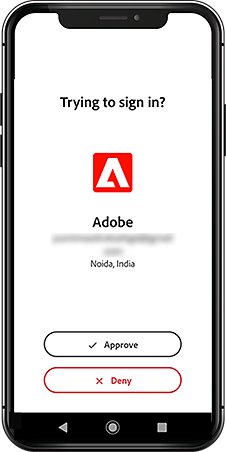
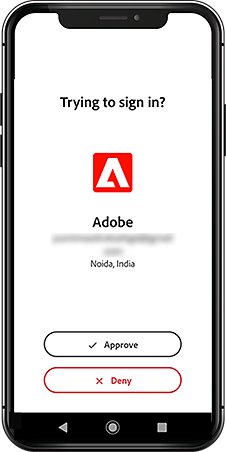
Če to ne deluje, lahko ročno vnesete kodo.
V pogovornem oknu za prijavo v računalniku izberite Namesto tega vnesite kodo. Vnesite kodo, ki ste jo prejeli v programu Adobe Account Access, da se prijavite.
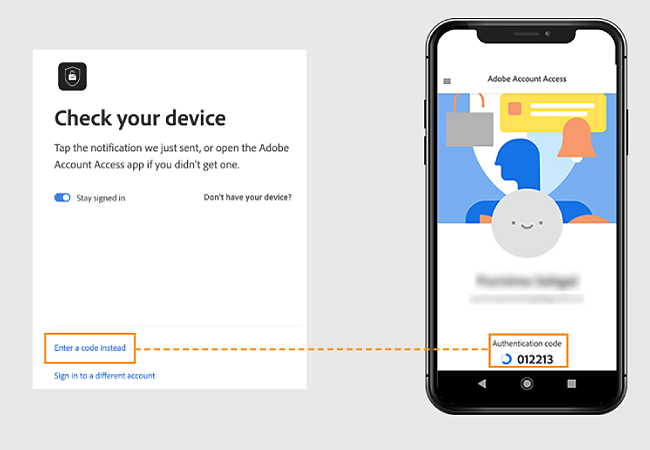
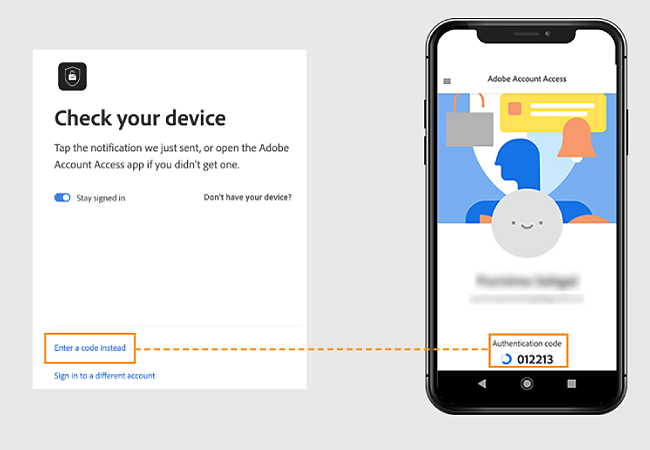
Ali niste prejeli obvestila v telefon Xiaomi s sistemom Android? Verjetno niste omogočili potisnih obvestil v telefonu Xiaomi. Oglejte si to stran in se naučite, kako jih lahko omogočite.
Ta napaka se prikaže, ko poskušate program namestiti v telefon, ki ne podpira šifriranja v strojni opremi ali funkcij za zaklepanje zaslona, kot so prepoznavanje obrazov, tipalo prstnih odtisov ali koda PIN.
Če želite odpraviti to napako, program namestite v telefon z različico sistema iOS 11 ali novejšo oziroma Android 6 ali novejšo. Prepričajte se, da so programi posodobljeni.
Če ne morete dostopati do telefona, lahko izberete prejemanje kode na drugačen način.
-
Vnesite e-poštni naslov in izberite Nadaljuj.
-
Izberite Nimate svoje naprave?
-
Izberite možnost za prejemanje kode na e-poštni naslov.
-
Vnesite kodo za preverjanje, ki ste jo prejeli prek e-pošte.
-
Vnesite geslo in izberite Nadaljuj.
Uspešno ste se prijavili.









